Как включить и настроить автоответ в почтовом ящике Exchange/Microsoft 365?
Функция автоответа (Automatic Reply, Out of Office, OOF) позволяет пользователю Exchange настроить в своем ящике правило, которое будет автоматически отправлять определенное сообщение на все входящие письма. Обычно автоответ устанавливается при длительном отсутствии пользователя на рабочем месте (отпуск, командировка). Пользователь может самостоятельно настроить автоответ через графический интерфейс Outlook или Outlook on the web. В этой статье мы рассмотрим, как включить/отключить/настроить правило автоответа в Exchange Server 2019/2016/2013/2010 и в Exchange Online (Microsoft 365) из Admin Center и с помощью PowerShell.
Настройка автоответа в Exchange Server
Вы можете установить автоответ пользователю из графической панели управления Exchange Control Panel (ECP):
- Авторизуйтесь в ECP, щелкните по значку вашего пользователя в правом верхнем углу и выберите пункт Another user;
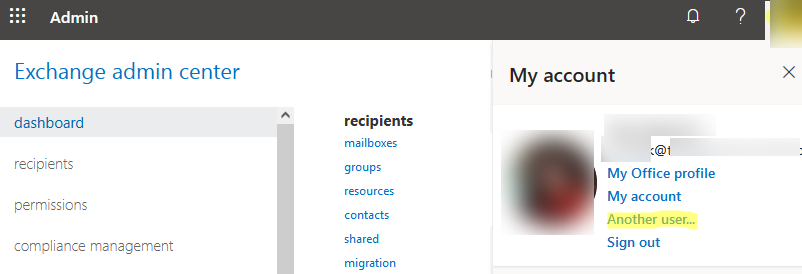
- Выберите пользователя, которому нужно настроить автоответ;
- Нажмите на ссылку Set up an automatic reply message;
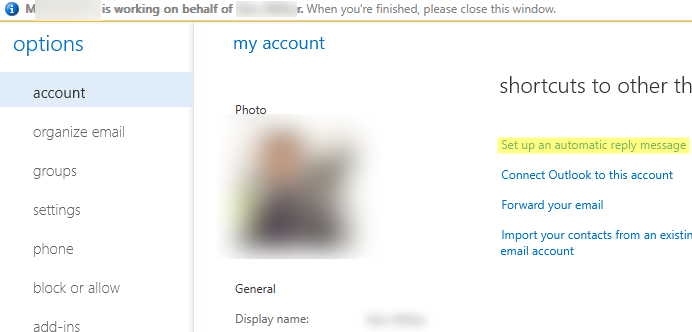
- Здесь вы можете включить автоответ (Send automatic relies), можно указать период времени, когда нужно отправлять автоответ (Send replies only during this time period). Затем нужно указать текст автоответа для пользователей в вашей организации и текст для внешних пользователей (Send automatic reply messages to sender outside my organization);
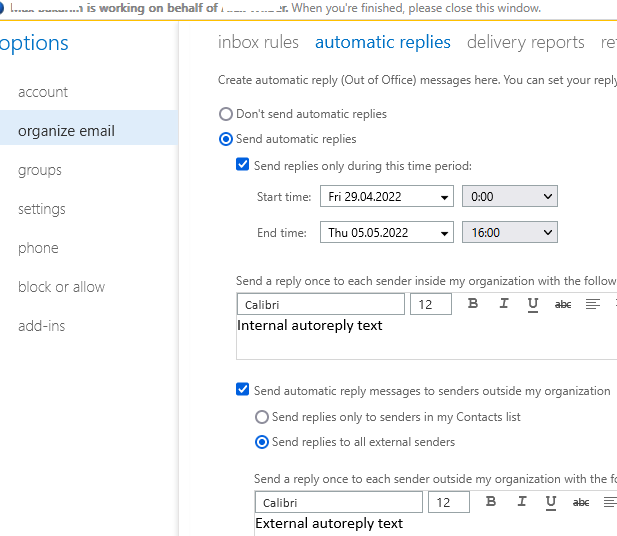
- Сохраните изменения и закройте OWA.
Теперь, если отправить email на почтовый ящик пользователя, отправитель автоматически получит письмо с текстом автоответа. Обратите внимание, что для каждого отправителя отправляется только одно письмо с текстом автоответа (при повторной отправке письма автоответчик ничего не ответит). Это сделано, чтобы защитить почтовую систему от зацикливания писем.
В Exchange Server вы можете настроить автоответ с помощью PowerShell командлетов Get-MailboxAutoReplyConfiguration и Set-MailboxAutoReplyConfiguration..
Запустите консоль Exchange Management Shell на Exchange сервере или подключитесь к нему удаленно с помощью PowerShell.
Чтобы включить автоответ для пользователя, выполните следующие команды:
$username="[email protected]"
$starttime = "5/10/2022 00:00:01"
$endtime = "5/20/2022 23:59:59"
$msg_internal ="Отсутствую в офисе до 20 мая. Звоните на мобильный xxxxxxxxx"
$msg_external ="Отсутствую в офисе до 20 мая. По всем вопросам обращаться к ivanova@contoso"
Set-MailboxAutoReplyConfiguration $username –AutoReplyState Scheduled –StartTime $starttime –EndTime $endtime -InternalMessage $msg_internal -ExternalMessage $msg_external -ExternalAudience All
В этом примере был установлен срок действия автоответа (с 10 по 20 мая), причем пользователи внутренней организации Exchange и внешние пользователи будут получать разные отбойники.
Чтобы автоответ был бессрочным, параметр –EndTime указывать не нужно. Чтобы отключить автоответ, выполните:
Set-MailboxAutoReplyConfiguration [email protected] –AutoReplyState Disabled –ExternalMessage $null –InternalMessage $null
Вы можете дополнительно настроить автоматическую переадресацию всех входящих писем на определенный почтовый ящик:
Set-Mailbox [email protected] -ForwardingAddress [email protected] -DeliverToMailboxAndForward $true
Set-Mailbox [email protected] -ForwardingSmtpAddress $null
Чтобы проверить, включен ли автоответ для пользователя и вывести текущий текст, выполните команду:
Get-MailboxAutoReplyConfiguration [email protected]
Чтобы получить список пользователей в организации, для которых установлен автоответ:
Get-Mailbox | Get-MailboxAutoReplyConfiguration | Where-Object {$_.AutoReplyState –eq “scheduled” } | fl identity,MailboxOwnerId,AutoReplyState,StartTime,EndTime
Если нужно найти пользователей с бессрочным OOF, замените scheduled на enabled.
Примечание. Настройку автоответа пользователей можно делегировать другим учетным записям, которые не обладают правами администратора Exchange. Для этого им нужно назначить роли Mail Recipients и User Options.
Включить автоответ в Microsoft 365 (Exchange Online)
В Exchange Online (Microsoft 365) вы также может включить автоответ в ящиках пользователей.
Можно включить OOF из Exchange Admin Center (https://admin.exchange.microsoft.com/):
- Перейдите в раздел Recipients –> Mailboxes;
- Выберите почтовый ящик;
- В окне со свойствами ящика перейдите на вкладку Others и выберите пункт Automatic Replies -> Manage automatic replies;
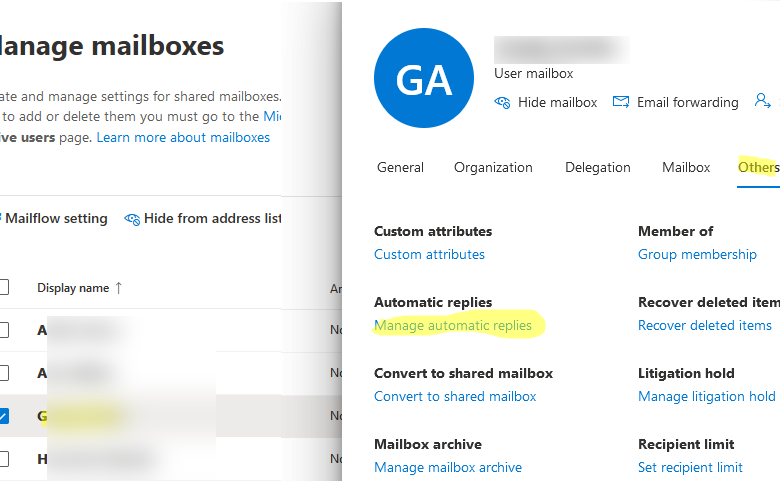
- В открывшемся окне можно включить автоответ и настроить текст ответа для внутренних и внешних отправителей.
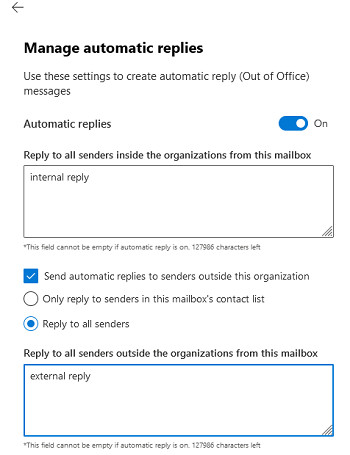
Обратите внимание, что в Microsoft 365 Admin Center нельзя запланировать период отсутствия на рабочем месте
В Exchange Online (Microsoft 365) вы также можете настроить автоответ для почтовых ящиков с помощью PowerShell. Используются те же командлеты, что и в Exchange Server (Get-MailboxAutoReplyConfiguration и Set-MailboxAutoReplyConfiguration).
Подключитесь к своему тенанту Exchange Online с помощью PowerShell модуля EXOv2:
Connect-ExchangeOnline
Чтобы включить автоответ:
Set-MailboxAutoReplyConfiguration -Identity kbuldogov -AutoReplyState Enabled -InternalMessage "Internal autoreply text" -ExternalMessage "External autoreply text"
Вывести текущие настройки автоответа в ящике:
Get-MailboxAutoReplyConfiguration -Identity kbuldogov
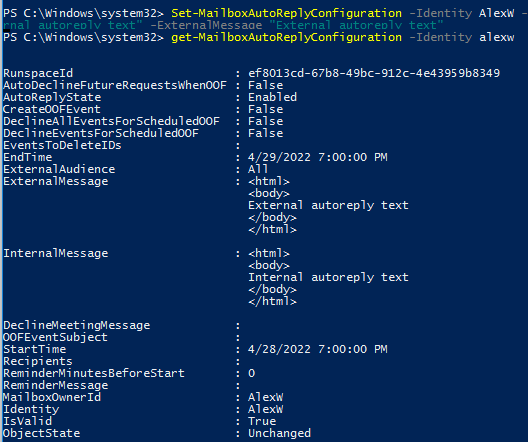
Отключить OOF:
Set-MailboxAutoReplyConfiguration -Identity kbuldogov -AutoReplyState Disabled
В Microsoft 365 есть несколько дополнительных параметров автоответа, которые можно задать с помощью командлета Set-MailboxAutoReplyConfiguration:
-
-AutoDeclineFutureRequestsWhenOOF $true
– отклонять все приглашения на собрания пока активен OOF; -
-DeclineAllEventsForScheduledOOF $true
– отклонить все принятые события, которые запланированы на период отсутствия; -
-DeclineMeetingMessage
– задать текст сообщения, который отправляется организатору встречи, если настроен одним из предыдущих параметров; -
-CreateOOFEvent $true
– создать в календаре событие на время отсутствия. Это облегчит организаторам встреч использование помощника по планированию; -
-OOFEventSubject
– задать тему события OOF, которая отображается в календаре.
Microsoft 365
Как включить и настроить автоответ в почтовом ящике Exchange/Microsoft 365?
